Zoom gibi video konferans yazılımlarıyla ilgili süregelen güvenlik endişelerinin ortasında, Google artık 30 Eylül 2020’ye kadar hem G Suite hem de G Suite dışı kullanıcılar için ‘Google Meet’i ücretsiz olarak kullanıma sundu.
Google Meet’te toplantı düzenleme veya toplantı başlatma özelliği yalnızca G Suite kullanıcıları tarafından kullanılabilirken, G Suite dışındaki kullanıcılar davet edildiklerinde zahmetsizce bir toplantıya katılabilirler.
Google Meet’te bir toplantıya katılmanın birden çok yolu vardır. Toplantıya ev sahipliği yapan kuruluşun bir parçası olmasanız bile, “Toplantı Kodu” na sahipseniz veya Google Toplantısının katılma bağlantısıyla katılabilirsiniz.
G Suite hesabı olmadan bir Google Meet’e katılın
Google Meet tamamen bir web tarayıcısında çalıştığından, bilgisayarınıza bir Google Meet istemcisi yüklemenize gerek yoktur. Tarayıcıda meet.google.com’u açarak bir toplantıya katılmak için Chrome’u veya Yeni Edge Tarayıcı’yı kullanabilirsiniz.
Google Meet Bağlantısını Kullanma
Google Meet Bağlantısı Örneği:
https://meet.google.com/ath-dvjc-vug
Google Meet için bir katılma bağlantınız varsa, yapmanız gereken tek şey bağlantıyı bir tarayıcıda açmak ve toplantı sahibinin toplantıya katılmanıza izin vermesini istemek için ‘Katılmak için sor’ düğmesini tıklamaktır.
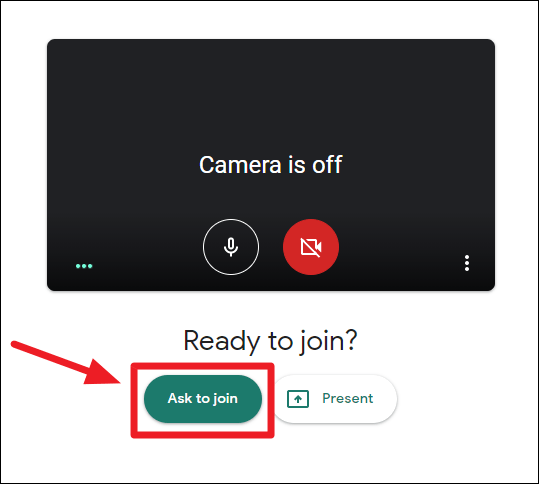
Tarayıcıda Google hesabınızla oturum açmadıysanız, toplantıya önce adınızı girip ardından ekrandaki ‘Katılmak için sor’ düğmesini tıklayarak katılabilirsiniz.
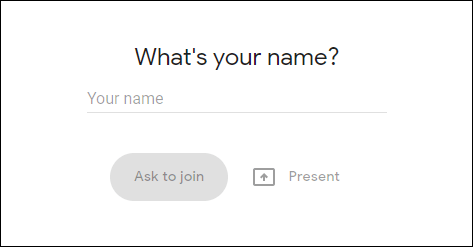
Google Meet Kodu kullanma
Örnek Google Meet Kodu:ath-dvjc-vug
Bir Google Toplantısına katılma bağlantısı yerine bir toplantı kodu aldıysanız, Meet.google.com web sitesini Chrome’da veya Edge’de açın ve toplantıya katılmak için “Toplantı kodu kullan” düğmesini tıklayın.
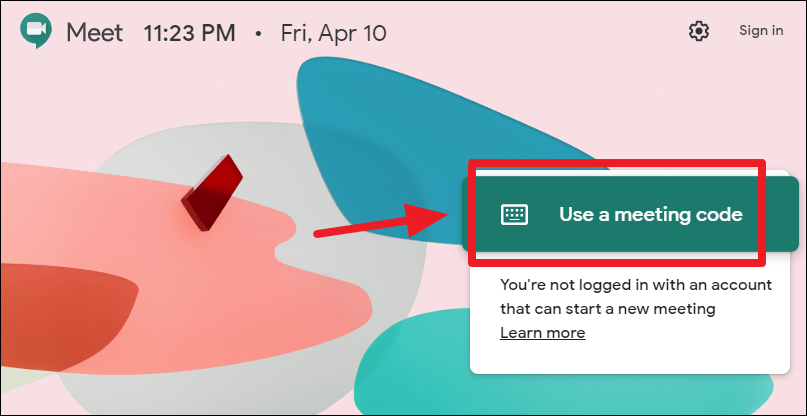
Metin alanına ‘Toplantı kodunu’ girin ve ‘Devam Et’ düğmesine tıklayın.
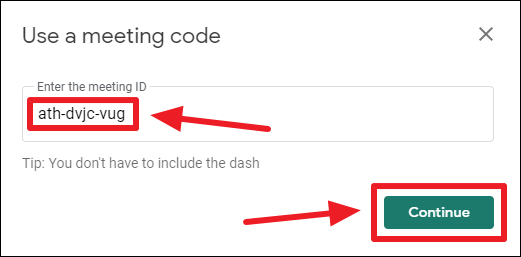
Adınızı girmeniz istenecektir (oturum açmadıysanız). Toplantıya katılmaya hazır olduğunuzda ‘Katılma iste’ düğmesini tıklayın.
G Suite hesabıyla bir Google Meet’e katılın
Aynı kuruluş içindeki veya diğer kuruluşlardaki G Suite kullanıcıları, G Suite dışındaki bir kuruluşun yapabileceği gibi bir toplantıya katılmak için Google Meet “Katılma bağlantısını” veya “Toplantı kodunu” kullanabilir. Ancak buna ek olarak, aynı kuruluştaki G Suite kullanıcıları, yalnızca toplantı sahibi tarafından belirlenen toplantı takma adını kullanarak da bir Google Toplantısına katılabilir.
Meet.google.com web sitesini tarayıcıda açın ve kuruluşunuzun G Suite hesabıyla oturum açın. Ardından, ‘Katıl veya toplantı başlat’ düğmesine tıklayın.
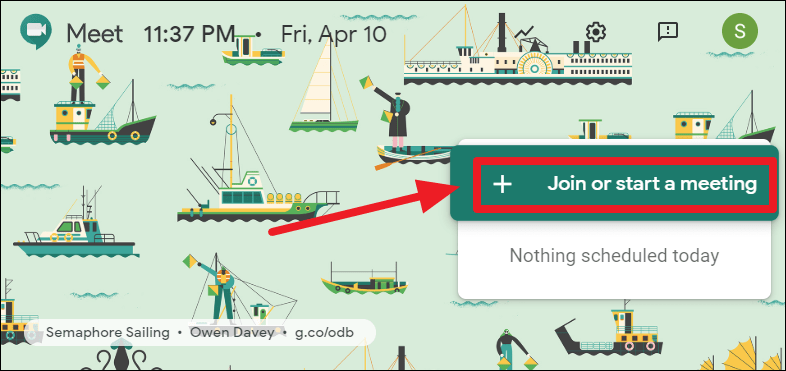
‘Takma ad’ toplantısını biliyorsanız, toplantıya hızlı bir şekilde katılmak için bunu kullanın. Ya da herkes gibi toplantıya katılmak için ‘Toplantı kodunu’ kullanın.
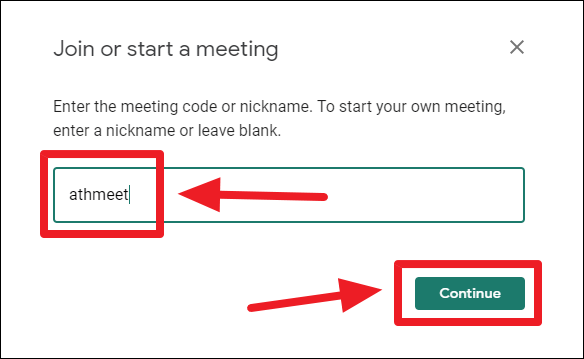
Hazır olduğunuzda toplantıya katılmak için sonraki ekranda ‘Katılma iste’ düğmesini tıklayın.
Google Meet’te telefonla da bir toplantıya katılabilirsiniz . Toplantı sahibinden size telefon numarasını ve PIN kodunu vermesini isteyin.
Örnek ‘Telefonla katıl’ ayrıntısı:
To join by phone, dial +1 475-441-5157 and enter this PIN: 281 695 636#
G Suite kullanıcısı olsanız da olmasanız da, Google Meet’te bir toplantıya katılmak zahmetsizdir. Ayrıca, Google Meet, bir toplantıya hem misafir olarak hem de Zoom’un güvenliğini zorlayan tartışmaların ortasında devre dışı bırakmış gibi göründüğü tarayıcıdan katılmanıza olanak tanır.
 Arıza giderme ve nasıl yapılır bilgi sitesi
Arıza giderme ve nasıl yapılır bilgi sitesi

